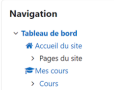Personnaliser son Tableau de bord
Quand vous vous connectez à la plateforme Moodle Sciences, vous êtes accueilli par cette page. L'affichage est personnalisable par l'ajout de blocs aux fonctions diverses.
Le bloc
Annoncesaffiche des informations importantes et les actualités de la plateforme. Il s'agit du premier Bloc installé par défaut dans l'ongletTableau de bord. Vous y trouverez, par exemple, un lien vers ce tuto, le lien vers la hotline ou encore les prochaines dates de formation à la pédagogie.Le bloc
Navigationvous présente une vue d'ensemble des pages de la plateforme auxquelles vous avez accès : la pageAccueildu site, la pageMes courset l'ensemble des cours où vous êtes participant (indépendamment de votre rôle dans ce cours). Il s'agit du 2ème bloc installé par défaut sur votreTableau de bord.Via ce lien, vous avez accès à la fonction Créer un cours ou site de vie. La procédure à suivre est expliquée dans la partie du tutoriel : Créer un cours.
Via ce lien, vous avez accès à la fonction Inscrire un utilisateur non SU.
Le
Mode d'éditionduTableau de bordvous permet de personnaliser votre interface, en particulier le tiroir de blocs. Une fois activé, une flèche en haut à droite s'affiche et permet d'ouvrir/fermer le tiroir des blocs. Au centre, la fonctionnalitéAjouter un blocs'affiche également.Vous pouvez donc ajouter des blocs dans l'espace central ou sur la barre latérale de droite.
Exemple :
Les blocs ont des fonctions très variés. Par exemple, vous trouverez :
le bloc
Agent Moodlequi affiche les informations liées à votre connexion sur la plateforme. Ces informations sont nécessaires lorsqu'un problème arrive et que vous sollicitez la hotline.
le bloc
Commentairesqui vous permet d'ajouter un espace où vous pouvez écrire des commentaires personnels.
Cette flèche permet d'ouvrir/fermer le tiroir des blocs.
Attention : Afficher la flèche du tiroir des blocs⚓
La flèche du tiroir des blocs n'est pas présente lors de votre première connexion car par défaut le tiroir des blocs ne contient pas de bloc. La flèche s'affichera à l'ajout de bloc dans le tiroir des blocs via l'activation du
Mode d'édition.